烦死了,苹果手机老是悄悄更新,一点都不好用,还越用越卡了,好想关闭自动更新,可怎么设置都没办法实现。如果您也遇到了这样的问题,那么,今天的视频教您正确方法,感兴趣的一起来了解一下。

先打开手机里的设置,(如上图所示)
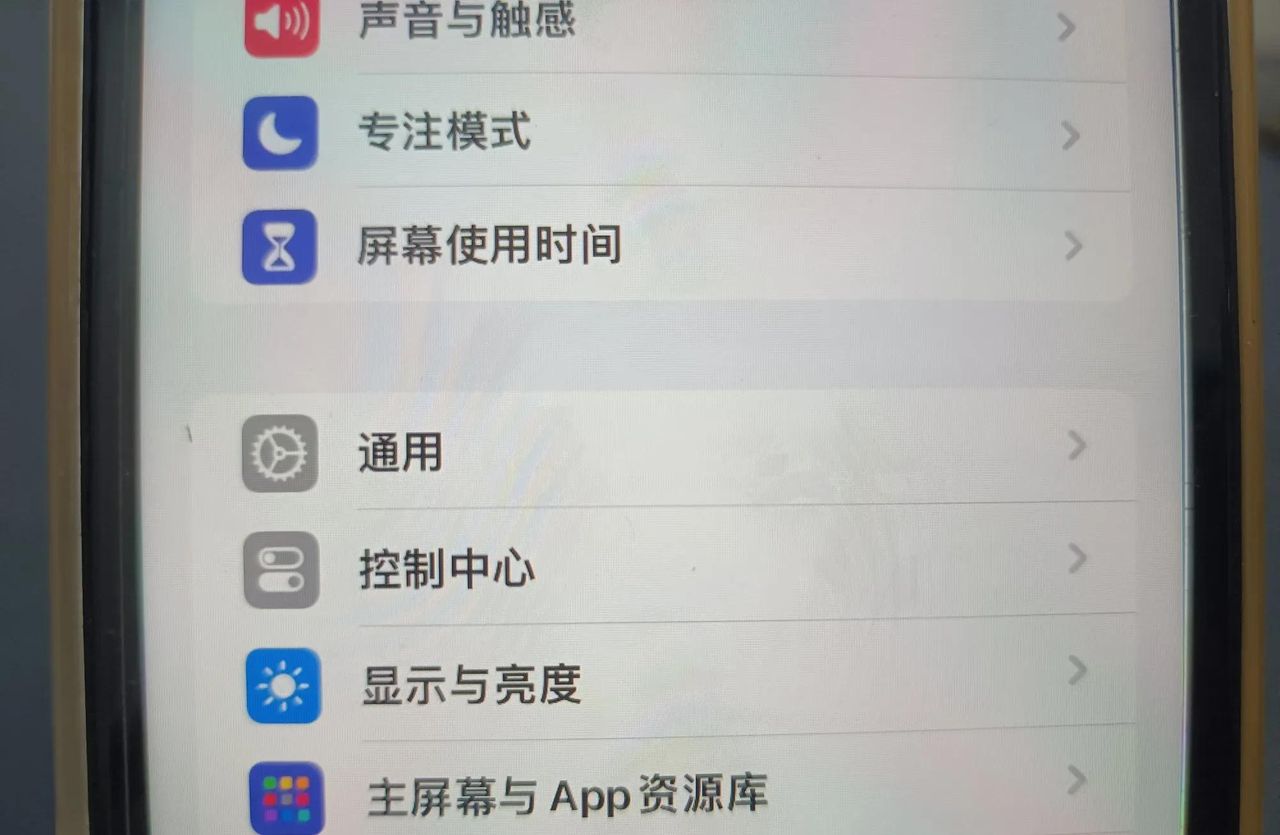
然后往上滑,点击这里的“通用”。(如上图所示)

在通用首页能看到有一个“软件更新”的选项,点进去,(如上图所示)

默认设置是自动更新的。点进去(如上图所示)

把“自动安装 ISO 更新”“安全响应与系统文件自动下载 ISO 更新”全部关闭,就不会自动下载了。(如上图所示)
但是,有许多网友反馈,明明已经关闭了,可它还是悄悄更新,这是怎么回事?又该如何解决?

先返回到设置首页,找到“蜂窝网络”并打开,(如上图所示)

然后往上滑,找到“设置”选项并打开。(如上图所示)

在这里可以看到,默认设置是允许同时使用无线局域网与蜂窝网络的,只需将其关闭,选择“不允许”,ISO 就无法继续更新。这是一种双保险方法,(如上图所示)
但无法阻止软件自动更新,如果需要自己安装的应用不自动更新,

在设置页往上滑,找到“软件商店”也叫App Store并打开,(如上图所示)

然后点击“APP 更新”,把这个开关关闭,就不会预安装 APP 自动下载并安装更新。(如上图所示)
今天的视频就全部分享完了,希望能协助到您。如果您还有其他问题,评论区留言,下期视频再见。
© 版权声明
文章版权归作者所有,未经允许请勿转载。如内容涉嫌侵权,请在本页底部进入<联系我们>进行举报投诉!
THE END























暂无评论内容